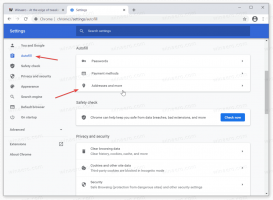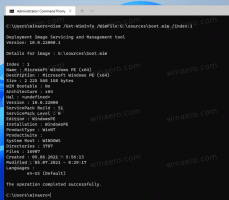Деинсталирајте управљачки програм штампача у оперативном систему Виндовс 10
Ако имате штампач инсталиран у оперативном систему Виндовс 10 који више не користите, онда је добра идеја да уклоните његове управљачке програме. То може бити дељени штампач који више није доступан, физички искључен штампач или штампач који користи само софтвер за штампање у одређеном формату. Када ти уклоните штампач, његови драјвери остају инсталирани у Виндовс 10. Ево како да уклоните драјвере.
Да бисте деинсталирали управљачки програм штампача у оперативном систему Виндовс 10, морате бити пријављени са административни налог. Морате да користите апликацију Принт Сервер Пропертиес. Постоје различити начини за отварање, укључујући контролну таблу, апликацију Подешавања, додатак за управљање штампањем ММЦ-а и добру стару фасциклу Принтерс. Хајде да размотримо ове методе.
Као што можда већ знате, Виндовс 10 укључује ММЦ додатак за управљање штампањем који нуди проширене опције за управљање вашим локалним и мрежним штампачима. Погледајте чланак о томе како да Прављење резервних копија и враћање штампача у Виндовс 10
. Додатак за управљање штампањем може се користити за уклањање управљачког програма штампача.Да бисте деинсталирали управљачки програм штампача у оперативном систему Виндовс 10, урадите следеће.
- притисните Победити + Р тастере на тастатури и куцајте
принтманагемент.мсцу оквир Рун. - На левој страни Управљање штампањем изаберите Сервери за штампање и проширите га на ставку локалног сервера за штампање.
- На левој страни кликните на Возачи предмет. Видећете листу инсталираних драјвера штампача.
- Изаберите један или неколико драјвера штампача које желите да деинсталирате у средњем окну и кликните десним тастером миша на изабране линије.
- Из контекстног менија изаберите Уклони пакет драјвера....
- У следећем дијалогу кликните на Избриши дугме за уклањање драјвера.
Ти си готов!
Алтернативно, можете користити следеће методе да отворите својства сервера за штампање.
Додатне методе за управљање инсталираним драјверима штампача
принтуи.еке
Виндовс 10 долази са специјалним алатом, принтуи.еке, који пружа могућност управљања штампачима помоћу командне линије. Користећи га, можете отворити дијалог својстава сервера за штампање и уклонити управљачки програм штампача.
- притисните Победити + Р тастере на тастатури и куцајте
принтуи /с /т2у оквир Рун. - Отворите картицу Дриверс
- Изаберите један или више драјвера на листи.
- Кликните на Уклони дугме.
Подешавања
- Отвори Апликација за подешавања.
- Идите на Уређаји -> Штампачи и скенери.
- На десној страни кликните на везу Својства сервера за штампање.
Контролна табла
- Отвори класику Контролна табла апликација.
- Идите на Контролна табла\Хардвер и звук\Уређаји и штампачи.
- Изаберите било који штампач, а затим кликните на Својства сервера за штампање дугме на траци са алаткама.
Класична фасцикла Принтерс
- Притисните тастере Вин + Р да бисте отворили дијалог Покрени. Унесите команду
схелл: ПринтерсФолдеру оквир Рун. - У фасцикли Штампачи кликните десним тастером миша на празно подручје на листи штампача.
- Изаберите Својства сервера... из контекстног менија.
Савет: Погледајте чланак Креирајте пречицу фасцикле штампача у оперативном систему Виндовс 10 да бисте сазнали више о љусци: наредба ПринтерсФолдер.
То је то.
Повезани чланци:
- Уклоните штампач у оперативном систему Виндовс 10
- Преименујте штампач у оперативном систему Виндовс 10
- Додајте дељени штампач у Виндовс 10
- Како делити штампач у оперативном систему Виндовс 10
- Прављење резервних копија и враћање штампача у Виндовс 10
- Отворите ред штампача помоћу пречице у оперативном систему Виндовс 10
- Подесите подразумевани штампач у оперативном систему Виндовс 10
- Како спречити да Виндовс 10 промени подразумевани штампач
- Отворите ред штампача у оперативном систему Виндовс 10
- Креирајте пречицу фасцикле штампача у оперативном систему Виндовс 10
- Обришите заглављене послове из редоследа штампача у оперативном систему Виндовс 10
- Креирајте пречицу за уређаје и штампаче у оперативном систему Виндовс 10
- Додавање контекстног менија уређаја и штампача у Виндовс 10
- Додајте уређаје и штампаче на овај рачунар у оперативном систему Виндовс 10